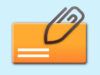Come mandare allegati grandi
Devi inviare al tuo capo un documento che ha richiesto tramite posta elettronica. Ti è sorto però un problema importante, al quale non riesci a trovare una pronta soluzione: il documento in questione è troppo “pesante” in termini di MB e quindi non riesci ad allegarlo all’e-mail. E ora? Come fare? Di certo non puoi far aspettare il tuo capo, né consegnargli questi allegati grandi di persona copiandoli su una chiavetta USB.
Non disperare: se vuoi, ci sono qui io, pronto a darti una mano e spiegarti come mandare allegati grandi. Esistono, infatti, alcune valide soluzioni, che ti proporrò nei prossimi paragrafi, che ti aiuteranno nel tuo scopo. Ti spiegherò dunque come inviare un file di grandi dimensioni via e-mail tramite i servizi di posta più conosciuti, come Microsoft Outlook, Gmail o Apple Mail, e tramite alcuni servizi online gratuiti che offrono dello spazio di archiviazione temporaneo per poter condividere dei file di grosse dimensioni con altri utenti.
Ti consiglio, quindi, di metterti comodo e di prenderti qualche minuto di tempo per leggere con tutta tranquillità questa guida. Presta attenzione ai passaggi che ti suggerirò e ti assicuro che non avrai alcun problema nel riuscire a completare questa procedura tramite la tua posta elettronica o con qualunque altro strumento tra quelli che ti consiglierò. A questo punto non mi resta che augurarti una buona lettura e un buon lavoro!
Indice
- Come inviare allegati grandi via e-mail
- Come mandare allegati grandi gratis
- Altri servizi inviare allegati grandi gratis
Come inviare allegati grandi via e-mail
I più noti servizi di posta elettronica offrono degli strumenti integrati per aiutare i propri utenti a inviare allegati di grandi dimensioni, appoggiandosi a dei sistemi di cloud storage proprietari. Vediamo, quindi, come inviare allegati grandi via e-mail.
Come mandare allegati pesanti con Gmail
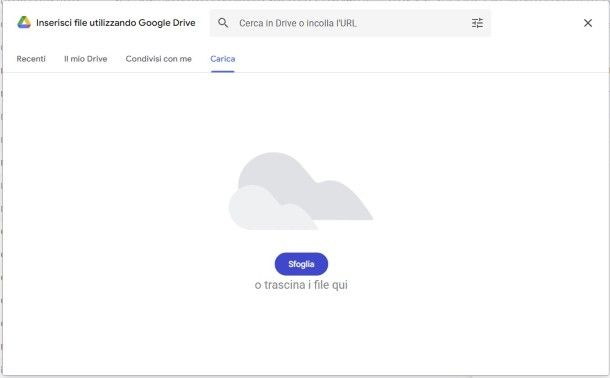
Il servizio di posta elettronica Gmail consente l’invio di file con dimensioni massime di 25 MB; tuttavia, questo limite si può oltrepassare facilmente affidandosi all’apposita funzionalità per il caricamento di allegati tramite Google Drive, il servizio di cloud storage del colosso di Mountain View che fornisce 15 GB di spazio di archiviazione gratuito a ogni account Google. Per aumentare lo spazio, è possibile abbonarsi a Google One con prezzi a partire da 1,99 euro/mese per 100 GB di spazio.
Per iniziare, collegati quindi da PC alla pagina principale di Gmail e accedi alla tua casella di posta elettronica inserendo le credenziali del tuo account Google negli appositi campi. Inserisci, dunque, il tuo indirizzo email o il numero di telefono associato all’account Google nel campo Email o telefono, premi su Avanti, digita la tua password e clicca nuovamente sul pulsante Avanti. Se non hai un account Google, puoi cliccare su Crea un account e seguire le indicazioni della mia guida su come creare un account Google.
Una volta effettuato l’accesso, crea un nuovo messaggio di posta facendo clic sul pulsante Scrivi, collocato in alto a sinistra. Inserisci l’indirizzo email del destinatario nel campo A e specifica un oggetto per il messaggio nel campo omonimo, dunque scrivi il messaggio completo nel campo di testo sottostante.
Dopo aver creato l’email, fai clic sull’icona con il logo triangolare di Google Drive, posizionata in basso accanto all’icona della faccina per accedere alle emoji. A questo punto, per caricare un allegato di grandi dimensioni, fai clic su Carica e poi premi su Sfoglia, dunque seleziona il file da inviare all’interno delle cartelle del tuo computer.
In alternativa, trascina direttamente il file nel riquadro con le nuvolette presente nella sezione Carica. Una volta che il caricamento automatico del file sarà completato, esso verrà aggiunto direttamente alla lista degli allegati del tuo messaggio, tramite un link su cui destinatario potrà cliccare (anche se non è in possesso di un account Google) per poi premere sul pulsante Scarica (il simbolo con una freccia verso il basso). Non ti resta che inviare l’email premendo su Invia.
È possibile effettuare questa stessa procedura anche da smartphone e tablet tramite l’app di Gmail, disponibile per Android e iOS/iPadOS, con la differenza che il caricamento dell’allegato pesante verrà richiesto dopo il suo inserimento, se l’allegato oltrepassa il limite di 25 MB. Se hai bisogno di ulteriori indicazioni, ti consiglio la lettura della guida che ho dedicato a come inviare file pesanti con Gmail, in cui ho trattato l’argomento in dettaglio.
Come mandare allegati pesanti con Outlook
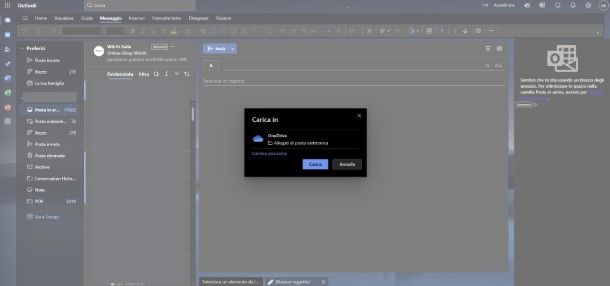
Anche Outlook, il servizio di posta elettronica di Microsoft, consente di inviare allegati pesanti: se fino a 20 MB è possibile usare la funzione predefinita degli allegati, oltre questa soglia viene utilizzata l’integrazione con OneDrive, il servizio di cloud storage offerto dal colosso di Redmond, il quale genera un link al download del file da includere nel corpo dell’e-mail e permette di mandare facilmente anche i file più grandi. OneDrive fornisce 5 GB di spazio di archiviazione gratuito per ogni account Microsoft. Per aumentarlo è possibile abbonarsi a Microsoft 365 con prezzi a partire da 20 euro/anno per 100 GB di spazio.
Per usufruirne da PC, accedi innanzitutto alla pagina iniziale di Outlook, premi sul pulsante Accedi posizionato al centro della pagina e poi inserisci il tuo indirizzo email o il numero di telefono associato all’account, dunque premi su Avanti.
Ora, seleziona una delle opzioni di accesso proposte (es. Usa la password), autenticati con il metodo di autenticazione impostato e poi fai clic sull’eventuale pulsante Successivo per completare l’accesso. Se non hai un account Microsoft, segui la mia guida che spiega come creare un account Microsoft, prima di proseguire.
Una volta dentro il tuo account, fai clic sul pulsante Nuovo messaggio collocato in alto a sinistra e poi inserisci l’indirizzo email del destinatario nel campo A e un oggetto per l’email nel campo Aggiungi un oggetto, dunque usa il campo di testo sottostante per scrivere il corpo del messaggio.
Fatto ciò, clicca sull’icona della graffetta nel menu in alto, premi sulla voce Carica e condividi e seleziona il file di grandi dimensioni che desideri caricare dalle cartelle del tuo PC. Se vuoi cambiare il percorso nel quale il file verrà caricato su OneDrive, premi su Cambia posizione, seleziona la cartella giusta di OneDrive e poi clicca sul pulsante Carica, altrimenti pigia direttamente su Carica.
Fatto ciò, attendi il termine del caricamento e finalizza l’invio premendo sul pulsante Invia: il gioco è fatto. Tutto ciò che il destinatario dovrà fare è cliccare sul link e avviare il download diretto del file, senza alcuna registrazione né autenticazione.
Outlook è disponibile anche come app per Android (anche per i device senza Play Store) e iOS/iPadOS: la procedura da seguire in questo caso è simile a quella vista poc’anzi da PC, con la differenza che il caricamento del file su OneDrive verrà richiesto dopo l’inserimento dell’allegato dalla memoria del dispositivo, se esso supera il limite di 20 MB. Per maggiori dettagli leggi il mio tutorial su come funziona Outlook.
Come mandare allegati pesanti con Apple Mail
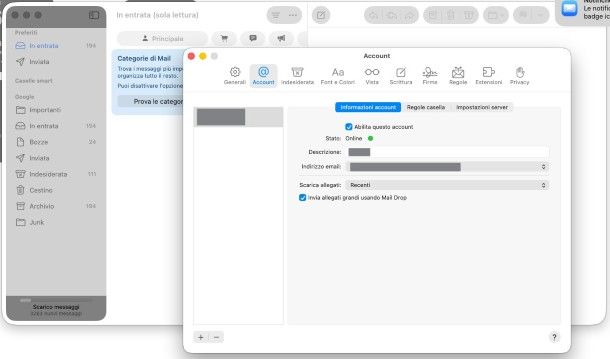
Il client di posta elettronica Mail di Apple, disponibile sia su macOS che su iOS/iPadOS, offre uno strumento per allegare file pesanti tramite il servizio di cloud storage iCloud Drive: si chiama Mail Drop e consente di superare il limite massimo di 20 MB con facilità su macOS, iOS e iPadOS, e caricare allegati con dimensioni fino a 5 GB.
I file allegati con Mail Drop restano validi per 30 giorni, con un limite di archiviazione di 1 TB, disponibili anche se non si ha spazio su iCloud.
Prima di tutto, per procedere devi abilitare Mail Drop per l’indirizzo email dal quale hai bisogno di inviare l’allegato di grandi dimensioni. Per farlo, avvia Mail sul tuo Mac, poi fai clic su Mail in alto a sinistra sulla barra presente nella parte superiore dello schermo, clicca su Impostazioni… e poi spostati nella sezione Account (quella con l’icona della chiocciola).
All’interno della sottosezione Informazioni account, apponi il segno di spunta alla voce Invia allegati usando Mail Drop, dunque chiudi la finestra che la contiene premendo sul pulsante rosso in alto a sinistra.
Ora che hai attivato la funzionalità, crea un nuovo messaggio premendo sul pulsante con il simbolo di un foglio e una matita, in alto a sinistra. Inserisci l’indirizzo email del destinatario nel campo A, digita un oggetto per il messaggio nel campo omonimo e scrivi il corpo del messaggio nel campo di testo sottostante. Fatto ciò, fai clic sull’icona della graffetta posta in alto, dopodiché clicca su Allega file… e seleziona un file da allegare dalle cartelle del computer.
Se l’allegato (o il peso totale degli allegati) supera i 20 MB, l’operazione sarà automaticamente completata con Mail Drop: tutto ciò che devi fare, quindi, è confermare l’invio cliccando sull’icona della freccia rivolta in alto, posizionata nell’angolo in alto a sinistra della schermata. Davvero comodo, no?
Anche l’app di Mail per iOS/iPadOS sfrutta Mail Drop per l’invio di allegati pesanti: per saperne di più in proposito, leggi pure questa guida che ho scritto proprio su questo servizio e su come usarlo da tutti i dispositivi Apple.
Altri servizi per mandare allegati pesanti via e-mail
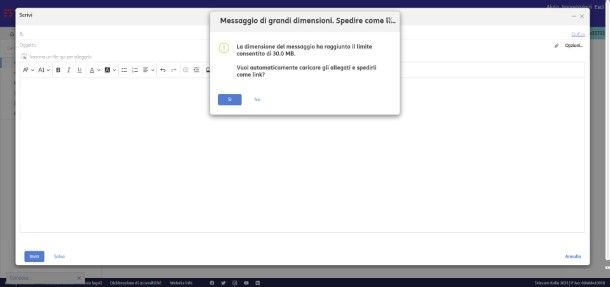
Finora ti ho parlato in dettaglio dei servizi di posta elettronica più usati; tuttavia, non sono gli unici che offrono funzionalità apposite per il caricamento di allegati pesanti da mandare via email.
Forse ti stai chiedendo come inviare allegati pesanti con Alice Mail, TIM Mail oppure come inviare allegati pesanti con Yahoo Mail, dato che si tratta di servizi che non hanno servizi di cloud proprietari a supporto. Ebbene, entrambi i servizi dispongono di un’apposita funzionalità integrata proprio per questo scopo e propongono l’invio tramite caricamento su cloud e generazione di relativo link se il file supera un limite di dimensione preimpostato. Nel caso di TIM/Alice, questo limite è di 30 MB, mentre per Yahoo è di 25 MB.
Se, invece, ti stai chiedendo come inviare allegati pesanti con Thunderbird, il celebre client di posta elettronica disponibile per Windows, macOS e Linux, sappi che è supportata una funzione chiamata Filelink che permette, anche in questo caso, di caricare il file in cloud e generare un link da inviare al destinatario. Il client di posta suggerisce di usare Filelink per allegati di dimensioni superiori ai 5 MB.
Superato questo limite, sul software compare il pulsante Link, cliccando il quale ti rimanderà alla sezione per aggiungere il collegamento a un servizio di cloud. A questo punto, puoi cliccare su Trova altri provider… e scaricare l’estensione relativa al provider desiderato (es. Filelink Provider for Dropbox) cliccando su + Aggiungi a Thunderbird. Maggiori info qui e in questa guida.
Come mandare allegati grandi gratis
Come dici? Piuttosto che utilizzare direttamente la posta elettronica, vorresti sapere come spedire allegati di grandi dimensioni gratis con una modalità alternativa e senza ricorrere a un client di posta? Nessun problema: nei prossimi paragrafi ti parlerò di alcuni degli strumenti più efficaci e sicuri disponibili online, dedicati proprio all’invio di file pesanti tramite e-mail oppure link di download.
SwissTransfer
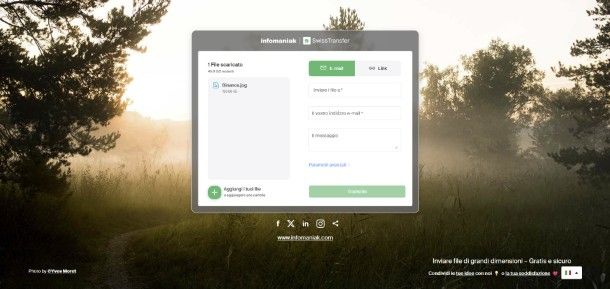
Un ottimo strumento online gratuito che ti consiglio di usare è SwissTransfer: questo servizio, che consente di caricare e inviare file pesanti fino a un limite massimo di 50 GB (o fino a 500 file al giorno), proteggendoli, se lo ritieni opportuno, con una password e personalizzando la scadenza e il numero di download.
L’archiviazione dei dati in Svizzera lo rende particolarmente sicuro dal punto di vista della privacy: i file restano disponibili per il download fino a 30 giorni nella massima sicurezza, per poi essere automaticamente cancellati.
Non sono necessarie registrazioni né installazioni; tutto ciò che devi fare è, innanzitutto, collegarti alla pagina ufficiale di SwissTransfer, dove potrai usare il servizio interamente online e nel giro di pochi clic.
Per cominciare, premi sul pulsante Accetto per accettare le condizioni di utilizzo. A questo punto, clicca sul pulsante + al centro della pagina e seleziona dalle cartelle del tuo dispositivo uno o più file da caricare. A questo punto, devi scegliere se generare un link del file oppure inviarlo tramite email.
Se vuoi generare un link, fai clic su Link, inserisci il tuo indirizzo email nel campo Il vostro indirizzo e-mail e, se lo desideri, anche un corpo per il messaggio nel campo Il messaggio.
Per le impostazioni aggiuntive, premi su Parametri avanzati: da qui, puoi personalizzare la durata di validità che va fino a 30 giorni, il limite di download che arriva fino a 250 e puoi apporre anche una spunta per abilitare la protezione del file con una password e inserire una password sicura per l’accesso al file.
Una volta regolate tutte le impostazioni, piggia sul pulsante Trasferire per generare il link, inserisci il codice di verifica ricevuto al tuo indirizzo email nell’apposito campo e premi su Verificare, dunque fai clic su Non sono un robot. Non ti resta che copiare il link del file generato cliccando sull’icona dei due fogli sovrapposti e inviarlo a chiunque tu voglia tramite messaggistica istantanea, email o social network.
Se vuoi inviare il collegamento al file direttamente tramite email, fai invece clic su E-mail, inserisci l’indirizzo email del destinatario nel campo Inviare i file a e il tuo indirizzo email nel campo Il vostro indirizzo e-mail. Anche in questo caso, puoi accedere alle impostazioni aggiuntive cliccando su Parametri avanzati e impostare la durata di validità, il limite di download e la protezione tramite password. Quando hai terminato con le impostazioni, clicca su Trasferire.
Adesso, il destinatario non dovrà fare altro che cliccare sul pulsante Scaricare il file nell’email che ha ricevuto, dunque premere su Scarica tutto. Semplice, no?
Altri servizi inviare allegati grandi gratis
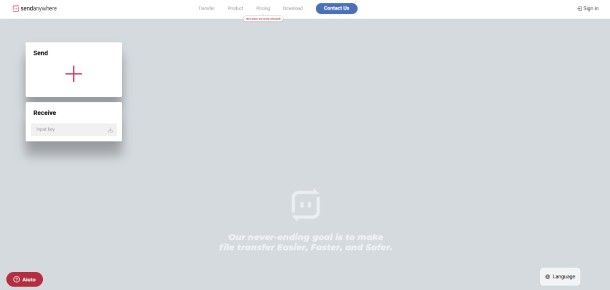
Oltre alle soluzioni che ti ho appena proposto, il Web offre molti altri strumenti simili, tra cui puoi scegliere quello che risponde maggiormente alle tue esigenze: te li elenco qui di seguito, con tutte le indicazioni fondamentali su come sfruttarli al meglio.
- Servizi di cloud storage – uno strumento molto utile per la condivisione di file pesanti, con limiti diversi a seconda del servizio scelto e del piano sottoscritto: Google Drive, OneDrive, iCloud Drive e Dropbox possono essere utilizzati anche separatamente dalla posta elettronica. Tutto ciò che devi fare è accedere al tuo spazio personale, dove puoi caricare file in sicurezza e condividerli con chiunque tu voglia.
- Jumbomail – questo servizio online funziona similmente a quelli che ti ho consigliato nel capitolo precedente: consente l’invio di allegati via e-mail o tramite link fino a un massimo di 2 GB. Inoltre, con la sottoscrizione di uno dei piani a pagamento, offre anche 500 GB di archiviazione.
- Snapdrop – se invece preferisci una soluzione più immediata puoi affidarti a Snapdrop, che consente la condivisione di file da un dispositivo all’altro tramite rete locale, caratteristica che ne garantisce la privacy e la massima velocità. Per usarlo, è sufficiente collegarsi alla pagina principale su entrambi i device, scegliere il file da inviare, e acconsentire al trasferimento e al download sul dispositivo del destinatario. Trovi maggiori dettagli in questo mio tutorial.
- SendAnywhere – anche SendAnywhere mette a disposizione un ottimo servizio per l’invio di file di grandi dimensioni via e-mail, link o codice QR, gratuitamente e senza alcuna registrazione, fino a un massimo di 10 GB o più con la versione Plus. Inoltre, disponibile anche come app per Android su Play Store o store alternativi, iOS/iPadOS, Windows e macOS.
Infine, volevo segnalarti un altro strumento per poter inviare un file di grandi dimensioni tramite email senza l’utilizzo di servizi al di fuori del tuo computer: la cartella compressa. Se il file supera solo di poco il limite massimo consentito per gli allegati di un’email, potresti inserirlo in una cartella compressa per ridurne leggermente le dimensioni.
Se hai Windows, puoi procedere facendo clic sul file con il tasto destro, poi premendo su Comprimi in… e selezionando la voce File ZIP. Su macOS, invece, puoi selezionare il file nel Finder tenendo premuto il tasto ctrl e facendo clic su di esso, dunque premere su Comprimi. Per maggiori approfondimenti, segui la mia guida su come comprimere un file.

Autore
Salvatore Aranzulla
Salvatore Aranzulla è il blogger e divulgatore informatico più letto in Italia. Noto per aver scoperto delle vulnerabilità nei siti di Google e Microsoft. Collabora con riviste di informatica e cura la rubrica tecnologica del quotidiano Il Messaggero. È il fondatore di Aranzulla.it, uno dei trenta siti più visitati d'Italia, nel quale risponde con semplicità a migliaia di dubbi di tipo informatico. Ha pubblicato per Mondadori e Mondadori Informatica.